Super Mac Cleaner ongewenste applicatie (Mac)
Mac VirusOok bekend als: Super Mac Cleaner mogelijk ongewenste applicatie
Doe een gratis scan en controleer of uw computer is geïnfecteerd.
VERWIJDER HET NUOm het volledige product te kunnen gebruiken moet u een licentie van Combo Cleaner kopen. Beperkte proefperiode van 7 dagen beschikbaar. Combo Cleaner is eigendom van en wordt beheerd door RCS LT, het moederbedrijf van PCRisk.
Hoe "Super Mac Cleaner" te verwijderen van een Mac?
Wat is "Super Mac Cleaner"?
Super Mac Cleaner wordt gepromoot als een systeemoptimalisatie-app voor Mac-computers. De ontwikkelaars bieden aan om systemen te scannen op allerlei problemen en gevonden fouten of problemen te herstellen. Kortom, het wordt voorgesteld als een nuttige en legitieme app maar het kan wel degelijk geklasseerd worden als een mogelijk ongewenste app (PUA). Meestal installeren mensen dergelijke apps onbedoeld. Met andere woorden, ze worden misleid en installeren apps die gepromoot worden met behulp van de "bundeling"-methode.
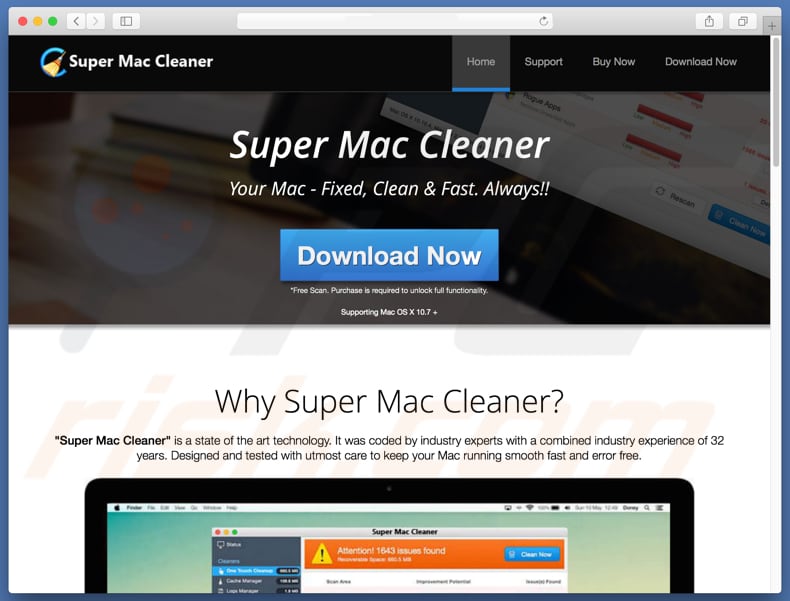
Super Mac Cleaner bevat tools zoals een cache, logs, een prullenmand en bestandsbeheer, frauduleuze apps en algemene verwijderingsprogramma's, browsergeschiedenis, enzovoort. Om één van deze functies volledig te gebruiken, moet men echter de Super Mac Cleaner app activeren (kopen). Met een gratis versie kunnen de gebruikers alleen naar problemen zoeken, maar deze niet oplossen. Het komt vaak voor dat mogelijk ongewenste apps zich als volgt gedragen: ze vinden een aantal problemen en moedigen zo hun gebruikers aan om de app aan te kopen als ze de gedetecteerde problemen willen verwijderen. Het is echter niet aan te raden om apps te vertrouwen die gecategoriseerd zijn als mogelijk ongewesnte programma's (gepromoot met behulp van de "bundeling"-methode). Heel vaak vertonen dergelijke apps valse resultaten om de mensen te misleiden zodat ze betalen voor een bepaalde software of activering. Het is niet bekend of de Super Mac Cleaner ontworpen is om op deze manier te werken, toch zijn er veel apps van dit type die zo functioneren, en daarom raden we u aan om ze niet te gebruiken, noch om geld te betalen voor hun activering. Bovendien worden apps die de eerdergenoemde methode promoten, vaak samen met browserkapers of adware apps geïnstalleerd. Deze apps veroorzaken meestal ongewenste doorverwijzingen, verzamelen allerlei gegevens en geven opdringerige advertenties weer. Als er ongewenste apps geïnstalleerd zijn, dan raden we u aan deze zo snel mogelijk te verwijderen.
| Naam | Super Mac Cleaner mogelijk ongewenste applicatie |
| Bedreigingstype | Mac-malware, Mac-virus |
| Symptomen | Uw Mac werkt langzamer dan normaal, u ziet ongewenste pop-upadvertenties, u wordt doorverwezen naar kwaadaardige websites. |
| Verspreidings- methoden | Misleidende pop-upadvertenties, gratis software-installatieprogramma's (bundeling), valse Flash Player-installatieprogramma's, downloads van torrent-bestanden. |
| Schade | U wordt bespioneerd tijdens het surfen op het internet (mogelijke privacyschendingen), weergave van ongewenste advertenties, doorverwijzingen naar kwaadaardige websites, verlies van privégegevens. |
| Verwijdering |
Om mogelijke malware-infecties te verwijderen, scant u uw computer met legitieme antivirussoftware. Onze beveiligingsonderzoekers raden aan Combo Cleaner te gebruiken. Combo Cleaner voor Windows DownloadenGratis scanner die controleert of uw computer geïnfecteerd is. Om het volledige product te kunnen gebruiken moet u een licentie van Combo Cleaner kopen. Beperkte proefperiode van 7 dagen beschikbaar. Combo Cleaner is eigendom van en wordt beheerd door RCS LT, het moederbedrijf van PCRisk. |
Het aantal verschillende mogelijk ongewenste apps groeit met de dagen, dit zijn enkele voorbeelden van andere apps die lijken op de Super Mac Cleaner: Mac Speedup Pro, Advanced Mac Cleaner en Mac Cleanup Pro. Wat al deze apps gemeen hebben, is dat ze voorgesteld worden als legitieme en nuttige tools. In dit geval tools die de Mac-computers sneller zouden moeten maken door MacOS-systemen te optimaliseren. Vaak leveren dergelijke apps echter niet de beloofde functies aan hun gebruikers.
Hoe werden mogelijk ongewenste applicaties geïnstalleerd op mijn computer?
In sommige gevallen kunnen mogelijk ongewenste applicaties gedownload worden via hun (zogenaamd officiële) websites. Dat is het geval met de Super Mac Cleaner. De meeste mensen installeren ze echter via de eerder genoemde opdringerige advertenties of wanneer de software-ontwikkelaars een misleidende marketingmethode gebruiken die 'bundelen' wordt genoemd. Bundelen wordt gebruikt om de mensen te misleiden zodat ze zelf ongewenste apps installeren samen met andere software. Ze verbergen deze apps in de "Aangepaste", "Geavanceerde" en andere opties of instellingen van de installers of downloaders. Eenvoudig gezegd zorgen de ontwikkelaars ervoor dat het niet gemakkelijk is om de informatie over de eventuele extra opgenomen applicaties op te merken. De ongewenste installaties (of downloads) gebeuren echter alleen als mensen alle beschikbare instellingen ongecontroleerd en ongewijzigd laten.
Hoe de installatie van mogelijk ongewenste applicaties te vermijden?
Om te voorkomen dat ongewenste apps gedownload of geïnstalleerd worden, raden we u aan om geen softwaredownloadtools van externe partijen te gebruiken, bijvoorbeeld: peer-to-peer-netwerken zoals torrents, eMule en andere vergelijkbare tools, niet-officiële websites en andere bronnen van dit type. Gebruik alleen maar de officiële en betrouwbare websites/bronnen en directe links. Controleer bij het downloaden of installeren van software alle beschikbare opties, zoals de "Aangepaste", "Geavanceerde", "Handmatige" opties enzovoort. Vink aanbiedingen om extra software te installeren uit, vink de selectievakjes aan die standaard zijn ingesteld en voltooi pas daarna het download- of installatieproces. Wees voorzichtig met opdringerige advertenties, vooral degene die op onbetrouwbare websites te zien zijn. De meeste advertenties lijken eerst legitiem, maar ze zijn dat niet allemaal. Door op dergelijke advertenties te klikken riskeren mensen doorverwijzingen naar onbetrouwbare websites met inhoud zoals gokken, pornografie, dating voor volwassenen enzovoort. Als er vaak willekeurige ongewenste doorverwijzingen gebeuren, dan raden we u aan om te controleren of er geen ongewenste apps zoals extensies, plug-ins of add-ons geïnstalleerd zijn in een webbrowser. Het wordt aanbevolen om ook de lijst met de geïnstalleerde programma's op uw computer te bekijken. Verwijder alle onbekende, verdachte waarden zo snel mogelijk. Als uw computer al geïnfecteerd is met ongewenste applicaties, dan raden we u aan een scan uit te voeren met Combo Cleaner Antivirus voor Windows om deze automatisch te verwijderen.
De "Super Mac Cleaner" app (GIF):
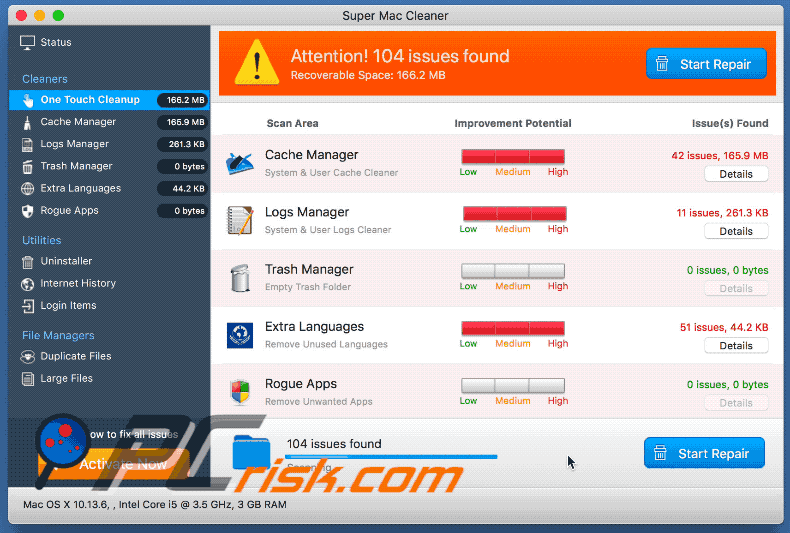
Screenshot van de Super Mac Cleaner-installer:
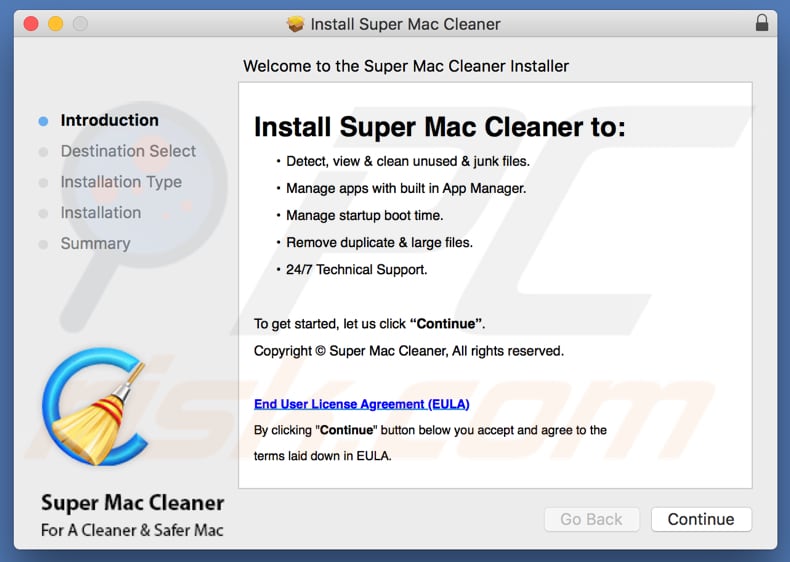
Screenshot van de Super Mac Cleaner app:
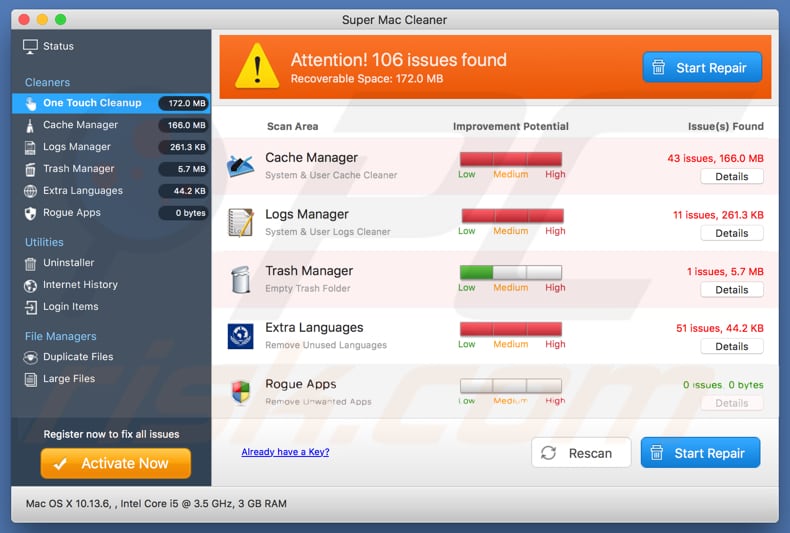
BELANGRIJK! Super Mac Cleaner wordt toegevoegd aan de lijst met applicaties die automatisch uitgevoerd worden bij elke gebruiker die zich aanmeldt. Voer daarom voordat u begint, de volgende stappen uit:
- Ga naar Systeemvoorkeuren -> Gebruikers en groepen.
- Klik op uw account (ook bekend als Huidige gebruiker).
- Klik op inloggen.
- Zoek de vermelding "Super Mac Cleaner". Selecteer het en klik op de knop "-" om deze te verwijderen.
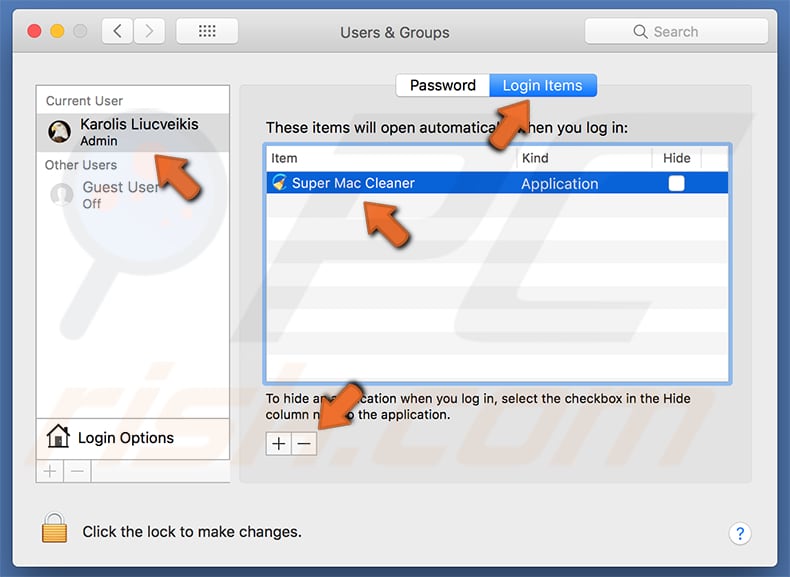
Onmiddellijke automatische malwareverwijdering:
Handmatig de dreiging verwijderen, kan een langdurig en ingewikkeld proces zijn dat geavanceerde computer vaardigheden vereist. Combo Cleaner is een professionele automatische malware verwijderaar die wordt aanbevolen om malware te verwijderen. Download het door op de onderstaande knop te klikken:
DOWNLOAD Combo CleanerDoor het downloaden van software op deze website verklaar je je akkoord met ons privacybeleid en onze algemene voorwaarden. Om het volledige product te kunnen gebruiken moet u een licentie van Combo Cleaner kopen. Beperkte proefperiode van 7 dagen beschikbaar. Combo Cleaner is eigendom van en wordt beheerd door RCS LT, het moederbedrijf van PCRisk.
Snelmenu:
- Wat is "Super Mac Cleaner"?
- STAP 1. Verwijder aan het mogelijk ongewenste programma gerelateerde mappen en bestanden uit OSX.
- STAP 2. Verwijder de frauduleuze extensies uit Safari.
- STAP 3. Verwijder de kwaadaardige add-ons uit Google Chrome.
- STAP 4. Verwijder de mogelijk ongewenste plug-ins uit Mozilla Firefox.
Video die toont hoe de Super Mac Cleaner ongewenste applicatie te verwijderen met Combo Cleaner:
Mogelijk ongewenste applicaties verwijderen:
Verwijder de mogelijk ongewenste applicaties uit de map "Applicaties" :

Klik op het pictogram Finder. Selecteer in het Finder-venster "Applicaties". Zoek in de map met toepassingen naar "MPlayerX", "NicePlayer", of andere verdachte toepassingen en sleep ze naar de prullenbak. Na het verwijderen van de potentieel ongewenste toepassing(en) die online advertenties veroorzaken, scant u uw Mac op eventuele resterende ongewenste componenten.
DOWNLOAD verwijderprogramma voor malware-infecties
Combo Cleaner die controleert of uw computer geïnfecteerd is. Om het volledige product te kunnen gebruiken moet u een licentie van Combo Cleaner kopen. Beperkte proefperiode van 7 dagen beschikbaar. Combo Cleaner is eigendom van en wordt beheerd door RCS LT, het moederbedrijf van PCRisk.
Verwijder aan de super mac cleaner mogelijk ongewenste applicatie gerelateerde bestanden en mappen:

Klik op het Finder icoon, vanuit de menubalk kies je Ga en klik je op Ga naar map...
 Controleer of er zich door de adware aangemaakte bestanden bevinden in de map /Library/LaunchAgents folder:
Controleer of er zich door de adware aangemaakte bestanden bevinden in de map /Library/LaunchAgents folder:

In de Ga naar map...-balk typ je: /Library/LaunchAgents
 In de map “LaunchAgents” zoek je naar recent toegevoegde verdachte bestanden en je verplaatst deze naar de prullenbak. Voorbeelden van bestanden aangemaakt door adware: “installmac.AppRemoval.plist”, “myppes.download.plist”, “mykotlerino.ltvbit.plist”, “kuklorest.update.plist”, enz. Adware installeert vaak bestanden met hetzelfde bestandsnaampatroon.
In de map “LaunchAgents” zoek je naar recent toegevoegde verdachte bestanden en je verplaatst deze naar de prullenbak. Voorbeelden van bestanden aangemaakt door adware: “installmac.AppRemoval.plist”, “myppes.download.plist”, “mykotlerino.ltvbit.plist”, “kuklorest.update.plist”, enz. Adware installeert vaak bestanden met hetzelfde bestandsnaampatroon.
 Controleer of er zich door adware aangemaakte bestanden bevinden in de map /Library/Application Support:
Controleer of er zich door adware aangemaakte bestanden bevinden in de map /Library/Application Support:

In de Ga naar map...-balk typ je: /Library/Application Support
 In de map “Application Support” zoek je naar recent toegevoegde verdachte mappen. Bijvoorbeeld “MplayerX” or “NicePlayer”, en je verplaatst deze mappen naar de prullenbak.
In de map “Application Support” zoek je naar recent toegevoegde verdachte mappen. Bijvoorbeeld “MplayerX” or “NicePlayer”, en je verplaatst deze mappen naar de prullenbak.
 Controleer of er zich door adware aangemaakte bestanden bevinden in de map ~/Library/LaunchAgents:
Controleer of er zich door adware aangemaakte bestanden bevinden in de map ~/Library/LaunchAgents:

In de Ga naar map...-balk typ je: ~/Library/LaunchAgents

In de map “LaunchAgents” zoek je naar recent toegevoegde verdachte bestanden en je verplaatst deze naar de prullenbak. Voorbeelden van bestanden aangemaakt door adware: “installmac.AppRemoval.plist”, “myppes.download.plist”, “mykotlerino.ltvbit.plist”, “kuklorest.update.plist”, enz. Adware installeert vaak verschillende bestanden met hetzelfde bestandsnaampatroon.
 Controleer of er zich door adware aangemaakte bestanden bevinden in de map /Library/LaunchDaemons:
Controleer of er zich door adware aangemaakte bestanden bevinden in de map /Library/LaunchDaemons:
 In de Ga naar map...-balk typ je: /Library/LaunchDaemons
In de Ga naar map...-balk typ je: /Library/LaunchDaemons
 In de map “LaunchDaemons” zoek je naar recent toegevoegde verdachte bestanden. Voorbeelden zijn: “com.aoudad.net-preferences.plist”, “com.myppes.net-preferences.plist”, "com.kuklorest.net-preferences.plist”, “com.avickUpd.plist”, etc., en je verplaatst deze naar de prullenbak.
In de map “LaunchDaemons” zoek je naar recent toegevoegde verdachte bestanden. Voorbeelden zijn: “com.aoudad.net-preferences.plist”, “com.myppes.net-preferences.plist”, "com.kuklorest.net-preferences.plist”, “com.avickUpd.plist”, etc., en je verplaatst deze naar de prullenbak.
 Scan uw Mac met Combo Cleaner:
Scan uw Mac met Combo Cleaner:
Als u alle stappen in de juiste volgorde hebt gevolgd dan zou uw Mac nu helemaal virus- en malwarevrij moeten zijn. Om zeker te weten of uw systeem niet langer besmet is voert u best een scan uit met Combo Cleaner Antivirus. Download dit programma HIER. Na het downloaden van het bestand moet u dubbelklikken op het combocleaner.dmg installatiebestand, in het geopende venster sleept u het Combo Cleaner-icoon naar het Applicaties-icoon. Nu opent u launchpad en klikt u op het Combo Cleaner-icoon. Wacht tot Combo Cleaner de virusdefinities heeft bijgewerkt en klik vervolgens op de knop 'Start Combo Scan'.

Combo Cleaner zal uw Mac scannen op malwarebesmettingen. Als de scan meldt 'geen bedreigingen gevonden' - dan betekent dit dat u verder de verwijderingsgids kunt volgen. In het andere geval is het aanbevolen alle gevonden besmettingen te verwijderen voor u verder gaat.

Na het verwijderen van bestanden en mappen die werden aangemaakt door deze adware ga je verder met het verwijderen van frauduleuze extensies uit je internetbrowsers.
Super Mac Cleaner mogelijk ongewenste applicatie verwijderen uit de internetbrowsers:
 Kwaadaardige extensies verwijderen uit Safari:
Kwaadaardige extensies verwijderen uit Safari:
Verwijder aan super mac cleaner mogelijk ongewenste applicatie gerelateerde Safari extensies:

Open de Safari-browser, vanuit de menubalk selecteer je "Safari" en klik je op "Voorkeuren...".

In het scherm met de voorkeuren selecteer je "Extensies" en zoek je naar recent geïnstalleerde verdachte extensies. Als je die gevonden hebt klik je op de "Verwijderen"-knop er net naast. Merk op dat je veilig alle extensies kunt verwijderen uit de Safari-browser, ze zijn niet noodzakelijk voor een goede werking van de browser.
- Als je problemen blijft hebben met browser doorverwijzingen en ongewenste advertenties lees je hier hoe Safari te resetten.
 Kwaadaardige plug-ins verwijderen uit Mozilla Firefox:
Kwaadaardige plug-ins verwijderen uit Mozilla Firefox:
Verwijder aan super mac cleaner mogelijk ongewenste applicatie gerelateerde Mozilla Firefox add-ons:

Open je Mozilla Firefox-browser. In de rechterbovenhoek van het scherm klik je op de "Menu openen"-knop (met de drie horizontale lijnen). Uit het geopende menu selecteer je "Add-ons".

Kies het tabblad "Extensies" en zoek naar recent geïnstalleerde verdachte add-ons. Eens gevonden klik je op de "Verwijderen"-knop er net naast. Merk op dat je veilig alle extensies uit je Mozilla Firefox-browser kunt verwijderen - ze zijn niet noodzakelijk voor de goede werking van de browser.
- Als je problemen blijft ervaren met browser doorverwijzingen en ongewenste advertenties kun je ook Mozilla Firefox resetten.
 Kwaadaardige extensies verwijderen uit Google Chrome:
Kwaadaardige extensies verwijderen uit Google Chrome:
Verwijder aan super mac cleaner mogelijk ongewenste applicatie gerelateerde Google Chrome add-ons:

Open Google Chrome en klik op de "Chrome menu"-knop (drie horizontale lijnen) gesitueerd in de rechterbovenhoek van het browserscherm. In het uitklapmenu selecteer je "Meer tools" en vervolgens "Extensies".

In het scherm "Extensies" zoek je naar recent geïnstalleerde verdachte add-ons. Als je die gevonden hebt klik je op de "Prullenbak"-knop er net naast. Merk op dat je veilig alle extensies uit je Google Chrome-browser kunt verwijderen. Ze zijn niet noodzakelijk voor een goede werking van de browser.
- Als je problemen blijft ervaren met browser doorverwijzingen en ongewenste advertenties kun je ook Google Chrome resetten.
Delen:

Tomas Meskauskas
Deskundig beveiligingsonderzoeker, professioneel malware-analist
Ik ben gepassioneerd door computerbeveiliging en -technologie. Ik ben al meer dan 10 jaar werkzaam in verschillende bedrijven die op zoek zijn naar oplossingen voor computertechnische problemen en internetbeveiliging. Ik werk sinds 2010 als auteur en redacteur voor PCrisk. Volg mij op Twitter en LinkedIn om op de hoogte te blijven van de nieuwste online beveiligingsrisico's.
Het beveiligingsportaal PCrisk wordt aangeboden door het bedrijf RCS LT.
Gecombineerde krachten van beveiligingsonderzoekers helpen computergebruikers voorlichten over de nieuwste online beveiligingsrisico's. Meer informatie over het bedrijf RCS LT.
Onze richtlijnen voor het verwijderen van malware zijn gratis. Als u ons echter wilt steunen, kunt u ons een donatie sturen.
DonerenHet beveiligingsportaal PCrisk wordt aangeboden door het bedrijf RCS LT.
Gecombineerde krachten van beveiligingsonderzoekers helpen computergebruikers voorlichten over de nieuwste online beveiligingsrisico's. Meer informatie over het bedrijf RCS LT.
Onze richtlijnen voor het verwijderen van malware zijn gratis. Als u ons echter wilt steunen, kunt u ons een donatie sturen.
Doneren
▼ Toon discussie